“ฉันจะทำให้รูปภาพที่เบลอกลายเป็น HD ได้อย่างไร มีโอกาสไหมที่จะกู้คืนรูปภาพเก่าของฉันด้วยความละเอียดสูง”
หากคุณเป็นหนึ่งในผู้ใช้ที่ต้องการแก้ปัญหาเหล่านี้ แสดงว่ารูปถ่ายของคุณยังไม่ดีพอที่จะโพสต์บนโซเชียลมีเดียหรือพิมพ์ออกมาเป็นคอลเล็กชัน ในกรณีนั้น คุณต้องใช้เวลาอ่านบทความนี้ บทความนี้จะแนะนำวิธีสร้างภาพเบลอในความละเอียด HD ที่มีประสิทธิภาพสูงสุด ด้วยวิธีนี้ คุณสามารถเพลิดเพลินกับไฟล์ของคุณได้โดยไม่มีปัญหาใดๆ อ่านบทความนี้เพื่อเรียนรู้เพิ่มเติมเกี่ยวกับ การทำภาพแบบ HD.
ตอนที่ 1. ข้อดีของภาพ HD คืออะไร
การมีภาพถ่าย HD จะให้ประโยชน์มากมายแก่คุณ เราขอแนะนำให้คุณอ่านข้อมูลทั้งหมดในหัวข้อนี้เพื่อค้นพบประโยชน์บางส่วน
เหมาะสำหรับการพิมพ์
ภาพ HD เป็นมาตรฐานอย่างหนึ่งในการพิมพ์ลงบนกระดาษขนาดใหญ่ ช่วยให้มั่นใจได้ว่าคุณภาพของภาพจะไม่ลดลง ส่งผลให้ได้ประสบการณ์การรับชมที่น่าพอใจ
เหมาะสำหรับการครอบตัดและซูม
บางครั้งการซูมหรือครอบตัดรูปภาพอาจส่งผลต่อคุณภาพของภาพ ดังนั้นควรใช้รูปภาพที่มีความละเอียดระดับ HD เพราะคุณภาพจะคงเดิมไม่ว่าจะซูมหรือครอบตัดก็ตาม
สมบูรณ์แบบสำหรับการแก้ไข
รูปภาพ HD เหมาะอย่างยิ่งสำหรับขั้นตอนการแก้ไขรูปภาพ นอกจากคุณภาพที่เหมาะสมแล้ว คุณยังสามารถปรับแต่งไฟล์ตามความต้องการของคุณได้โดยไม่ต้องพบกับผลข้างเคียงหรือการสูญเสียคุณภาพ
การใช้งานส่วนบุคคล
หากคุณเน้นใช้รูปภาพเพื่อโพสต์ โดยเฉพาะบนโซเชียลมีเดีย การมีรูปภาพ HD ก็เหมาะสม เพราะจะทำให้ผู้ชมคนอื่นๆ มองเห็นภาพได้ชัดเจนขึ้น
สำหรับคำตัดสินขั้นสุดท้ายของเรา ภาพ HD นั้นดูน่าสนใจมาก เพราะช่วยให้คุณเห็นรายละเอียดต่างๆ ของภาพได้ ดังนั้น อย่าลืมว่าคุณไม่จำเป็นต้องเลือกภาพเบลอๆ หากคุณสามารถเปลี่ยนภาพเหล่านั้นให้เป็น HD ได้
ตอนที่ 2. วิธีการที่สมบูรณ์แบบในการสร้างภาพ HD ออนไลน์
โปรแกรมสร้างภาพ HD ที่ยอดเยี่ยมโปรแกรมหนึ่งที่คุณสามารถเข้าถึงได้ทางออนไลน์คือ AVAide Image Upscaler ออนไลน์โปรแกรมสร้างภาพ HD ที่ขับเคลื่อนด้วย AI นี้ช่วยให้คุณเพิ่มความละเอียดของภาพให้สูงสุดได้ คุณสามารถเปลี่ยนภาพเบลอของคุณให้เป็น HD และ 4K ได้ด้วยวิธีการนี้ คุณสามารถมั่นใจได้ว่าภาพของคุณจะถูกขยายขนาดอย่างสมบูรณ์แบบ นอกจากนี้ เครื่องมือนี้ยังมีขั้นตอนการขยายขนาดภาพที่ราบรื่น ด้วยการคลิกเพียงไม่กี่ครั้ง คุณก็จะได้ผลลัพธ์ที่ต้องการ นอกจากนี้ โปรแกรมขยายขนาดภาพนี้ยังมีฟีเจอร์ขยายขนาดเป็นชุดอีกด้วย ฟีเจอร์นี้ช่วยให้คุณจัดการและขยายขนาดภาพหลายภาพได้ในคลิกเดียว ถือเป็นฟีเจอร์ที่สมบูรณ์แบบหากคุณต้องการขยายขนาดภาพร้อยภาพและรับผลลัพธ์โดยไม่ต้องเสียเวลามากเกินไป สุดท้ายนี้ โปรแกรม AVAide Image Upscaler Online รับรองว่าคุณจะได้รับภาพที่ไม่มีลายน้ำ ดังนั้นคุณจะไม่ต้องพบกับองค์ประกอบที่น่ารำคาญใดๆ ในภาพที่ขยายขนาดของคุณ ตรวจสอบและปฏิบัติตามคำแนะนำด้านล่างเพื่อเรียนรู้วิธีสร้างภาพ HD
ขั้นตอนที่ 1ขั้นตอนแรก ให้เปิดเบราว์เซอร์ของคุณและดำเนินการไปที่เว็บไซต์หลักของ AVAide Image Upscaler ออนไลน์. จากนั้นให้ติ๊กเครื่องหมายถูก เลือกรูปภาพ ปุ่มสำหรับอัพโหลดและเพิ่มภาพเบลอที่คุณต้องการปรับปรุง
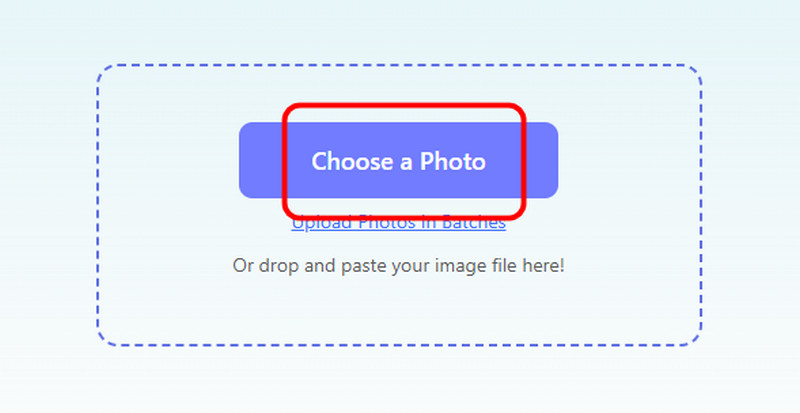
ขั้นตอนที่ 2จาก กำลังขยาย ส่วนให้คลิกที่ เอชดี ตัวเลือก จากนั้นเครื่องมือจะทำการอัปสเกลรูปภาพของคุณโดยอัตโนมัติ เมื่อฟีเจอร์อัปสเกลรูปภาพเสร็จสิ้น คุณสามารถดำเนินการขั้นตอนถัดไปได้

ขั้นตอนที่ 3สำหรับขั้นตอนสุดท้าย ให้ไปที่อินเทอร์เฟซด้านล่างแล้วกด ดาวน์โหลดจากนั้นเครื่องมือจะบันทึกภาพที่ปรับขนาดแล้วลงในอุปกรณ์ของคุณ
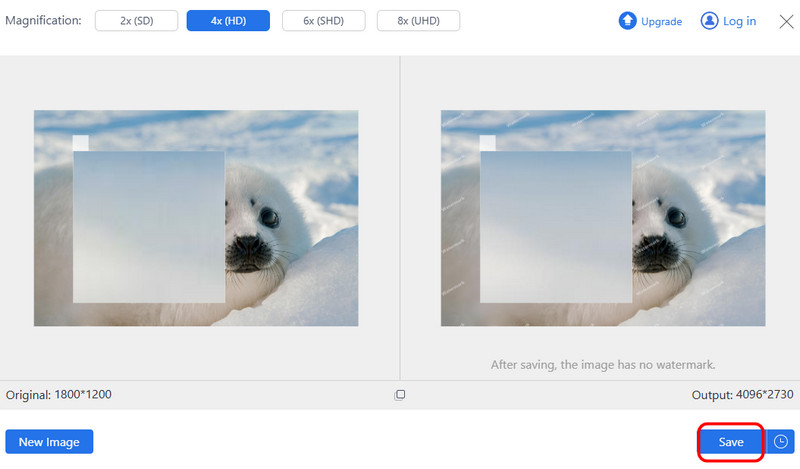
ส่วนที่ 3 วิธีที่ดีที่สุดในการสร้างภาพ HD บนมือถือ
คุณต้องการเรียนรู้วิธีสร้างภาพ HD บนอุปกรณ์มือถือของคุณหรือไม่ ในกรณีนั้น เราพร้อมช่วยเหลือคุณ เพิ่มคุณภาพของภาพเราขอแนะนำให้ใช้ ตัวเพิ่มประสิทธิภาพ AI แอปนี้จะช่วยให้คุณเปลี่ยนรูปภาพของคุณให้กลายเป็นภาพ HD ได้ และยังมีกระบวนการปรับแต่งภาพที่รวดเร็ว ทำให้เป็นเครื่องมือที่เหมาะสำหรับผู้ใช้ทุกคน นอกจากนี้ คุณยังสามารถปรับแต่งรูปภาพให้ดีขึ้นถึง 3 เท่าได้อีกด้วย ไม่ว่าคุณจะต้องการอัปเกรดและปรับปรุงรูปภาพอย่างไร สิ่งหนึ่งที่เราชอบก็คือ คุณสามารถเข้าถึงฟีเจอร์ต่างๆ เพื่อช่วยปรับปรุงรูปภาพของคุณได้ คุณสามารถปรับสี เพิ่มเอฟเฟกต์ แทรกข้อความ และอื่นๆ อีกมากมาย นอกจากนี้ คุณยังสามารถกู้คืนรูปภาพเก่าและสร้างใหม่ได้อีกด้วย ข้อเสียอย่างเดียวคือมีโฆษณาที่น่ารำคาญปรากฏบนหน้าจอในระหว่างขั้นตอนการแก้ไข นอกจากนี้ ฟีเจอร์บางอย่างยังมีให้ใช้งานในเวอร์ชันโปร หากคุณต้องการใช้แอปนี้ในการปรับแต่งรูปภาพให้เป็น HD โปรดดูขั้นตอนด้านล่าง
ขั้นตอนที่ 1ดาวน์โหลดและติดตั้ง ตัวเพิ่มประสิทธิภาพ AI แอปบนมือถือของคุณ จากนั้นเมื่อคุณเปิดแอปแล้ว ให้กดปุ่ม เอชดี ปุ่ม คุณสามารถเริ่มต้นเลือกและเพิ่มรูปภาพที่คุณต้องการปรับปรุงได้
ขั้นตอนที่ 2สำหรับกระบวนการต่อไปนี้ คุณสามารถกด ปรับปรุงความชัดเจน ปุ่มด้านล่างเพื่อเริ่มเปลี่ยนภาพของคุณเป็น HD
ขั้นตอนที่ 3หลังจากที่คุณปรับปรุงรูปภาพแล้ว ให้แตะ บันทึก ปุ่มด้านล่างนี้เพื่อวางไว้บนโทรศัพท์มือถือของคุณ
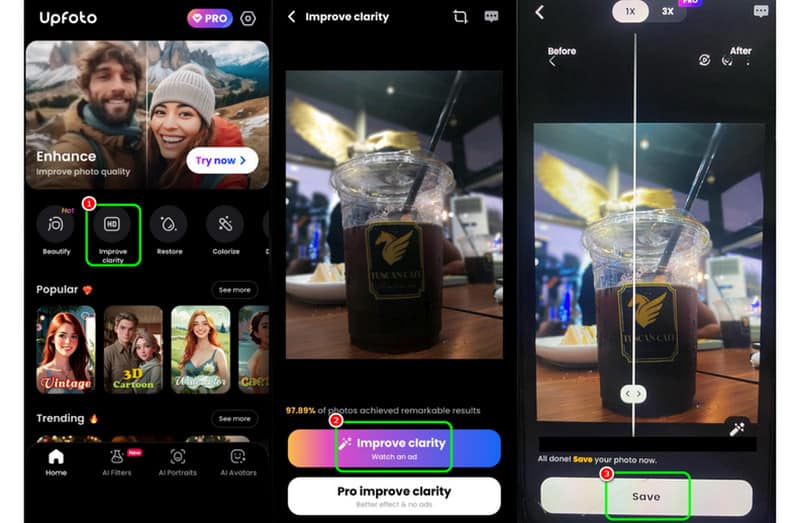
ส่วนที่ 4 วิธีการสร้างภาพ HD บนเดสก์ท็อปอย่างมีประสิทธิภาพ
หากคุณต้องการปรับปรุงและเปลี่ยนภาพของคุณให้เป็น HD บนเดสก์ท็อป คุณสามารถใช้ Adobe Photoshopซอฟต์แวร์แก้ไขภาพขั้นสูงนี้สามารถมอบฟังก์ชันทั้งหมดที่คุณต้องการเพื่อให้คุณได้รับผลลัพธ์ที่ต้องการ คุณสมบัติ Smart Sharpen ของซอฟต์แวร์ช่วยให้คุณล้างรูปภาพที่เบลอได้ ทำให้ประสบการณ์การรับชมดีขึ้น นอกจากนั้น คุณยังสามารถปรับปรุงรูปภาพของคุณได้หลายวิธีในขณะที่ใช้โปรแกรม คุณสามารถครอบตัดรูปภาพ ปรับสี ลดจุดรบกวนของรูปภาพ แนบรูปภาพอื่น เพิ่มข้อความ และอื่นๆ ข้อเสียอย่างเดียวคือโปรแกรมนี้มีอินเทอร์เฟซที่ซับซ้อน คุณต้องมีความสามารถเพียงพอที่จะนำทางแต่ละฟังก์ชัน สุดท้ายนี้ 100% ไม่ใช่โปรแกรมฟรี หลังจากทดลองใช้ฟรี 7 วัน คุณต้องสมัครรับแผนบริการเพื่อใช้งานอย่างต่อเนื่อง ดูวิธีการด้านล่างและเรียนรู้วิธีเปลี่ยนรูปภาพของคุณเป็น HD
ขั้นตอนที่ 1หลังจากที่คุณติดตั้ง Adobe Photoshop บนเดสก์ท็อปของคุณ ไปที่ ไฟล์ > เปิด ตัวเลือกในการแทรกภาพที่คุณต้องการแก้ไข
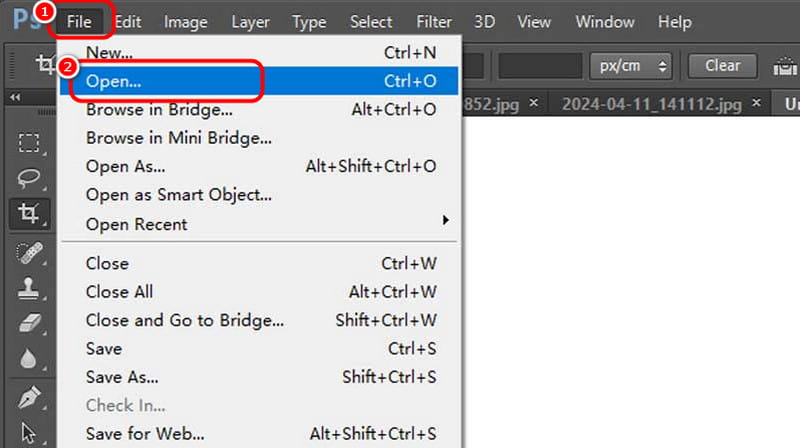
ขั้นตอนที่ 2จากนั้นไปที่ กรอง ส่วนและเลือก ลับคม > สมาร์ท ชาร์ป ตัวเลือก คุณสามารถเริ่มปรับตัวเลื่อนจนกว่าจะได้ผลลัพธ์ตามต้องการ
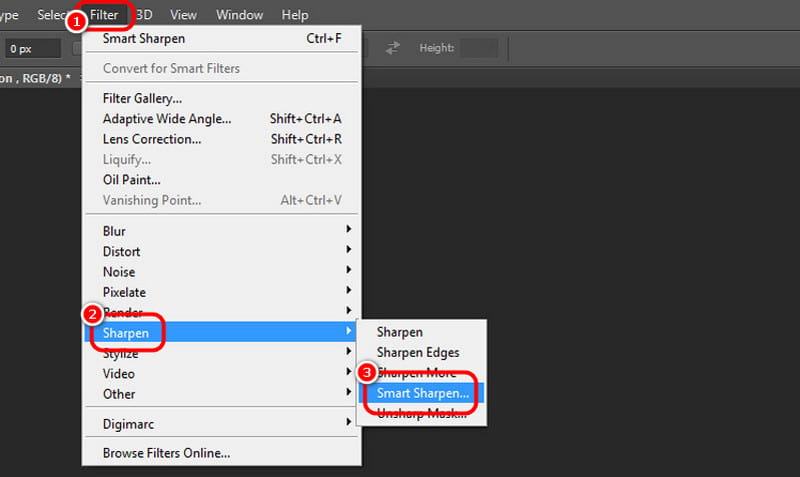
ตอนนี้คุณสามารถดำเนินการต่อไป ไฟล์ > บันทึกเป็น ตัวเลือกในการเริ่มต้นบันทึกรูปภาพที่ปรับปรุงแล้ว
ถ้าคุณต้องการ สร้างภาพแบบ HDอ่านโพสต์นี้ เพราะมีคำแนะนำทั้งหมดที่คุณต้องการ โพสต์นี้จะสอนคุณถึงวิธีการเปลี่ยนรูปภาพเบลอเป็น HD โดยใช้เบราว์เซอร์ เดสก์ท็อป และโทรศัพท์มือถือของคุณ นอกจากนี้ หากคุณต้องการใช้เครื่องมือออนไลน์เพื่อหลีกเลี่ยงความยุ่งยาก การเข้าถึงโพสต์นี้อาจเป็นวิธีที่ดีที่สุด AVAide Image Upscaler ออนไลน์โปรแกรมสร้างภาพ HD ที่ขับเคลื่อนด้วย AI ช่วยให้คุณเปลี่ยนรูปภาพที่เบลอหรือเก่าให้กลายเป็นภาพ HD ได้ นอกจากนี้ยังสามารถปรับขนาดภาพของคุณให้สูงขึ้นได้ถึง 2 เท่า, 4 เท่า, 6 เท่า และ 8 เท่า ทำให้มีประสิทธิภาพมากกว่าโปรแกรมปรับปรุงภาพอื่นๆ

เทคโนโลยี AI ของเราจะปรับปรุงคุณภาพของภาพของคุณโดยอัตโนมัติ ลบจุดรบกวน และแก้ไขภาพที่พร่ามัวทางออนไลน์
ลองตอนนี้



